Hướng dẫn ghi âm cuộc gọi Samsung chi tiết từ A-Z
Ghi âm cuộc gọi Samsung có thể thực hiện dễ dàng nhờ vào tính năng có sẵn hoặc thông qua ứng dụng bên thứ ba. Việc này giúp bạn lưu lại những cuộc hội thoại quan trọng. Cùng Thành Trung Mobile khám phá chi tiết các cách ghi âm cuộc gọi hiệu quả nhất trên điện thoại Samsung!

3 Cách ghi âm cuộc gọi trên Samsung
Dưới đây là 2 cách ghi âm cuộc gọi trên Samsung phổ biến nhất:
Ghi âm cuộc gọi Samsung bằng tính năng trong máy
Samsung cung cấp tính năng ghi âm cuộc gọi trực tiếp mà không cần cài đặt phần mềm ngoài. Việc ghi âm cuộc gọi giúp bạn lưu trữ các cuộc hội thoại quan trọng cho mục đích tham khảo hoặc pháp lý.
Cách thực hiện:
- Mở ứng dụng Điện thoại và thực hiện cuộc gọi.
- Khi cuộc gọi bắt đầu, nhấn vào biểu tượng Ghi âm để bắt đầu ghi.
- Nhấn Dừng ghi âm khi muốn kết thúc.
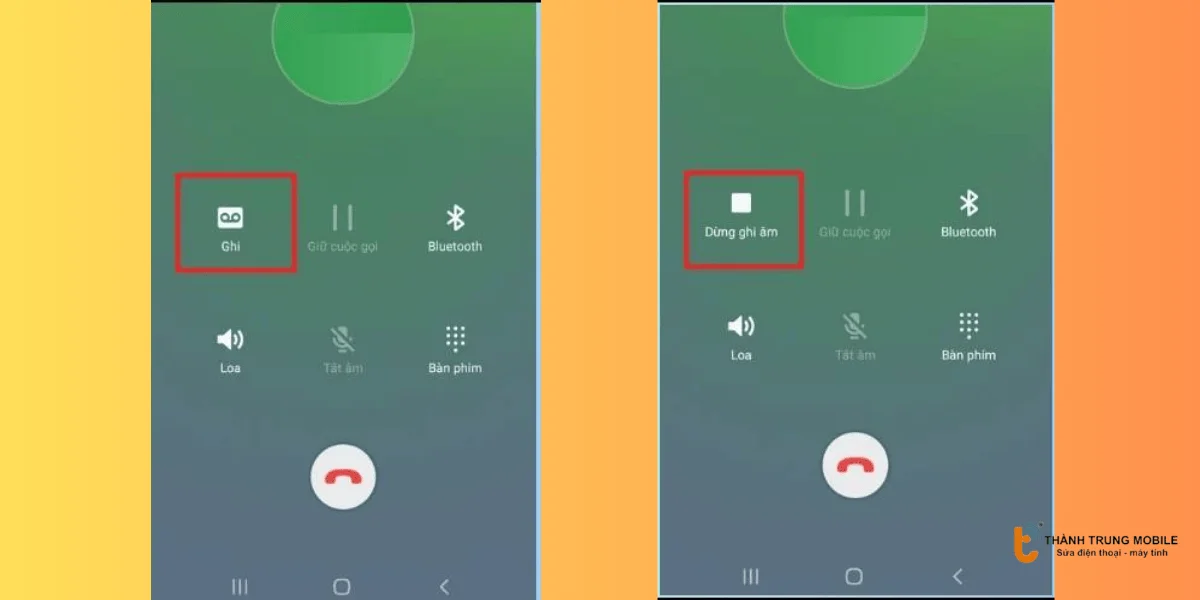
Tính năng này đơn giản và dễ sử dụng, giúp bạn ghi lại bất kỳ cuộc gọi nào trên máy Samsung.
Bật tính năng tự động ghi âm cuộc gọi trên Samsung
Bạn có thể bật tính năng ghi âm tự động cuộc gọi trên điện thoại Samsung để ghi lại tất cả các cuộc gọi mà không cần thực hiện thủ công. Tính năng này chỉ có trên một số dòng máy và giúp bạn dễ dàng lưu trữ cuộc gọi mà không cần thao tác thêm.
Cách thực hiện:
- Vào ứng dụng Điện thoại và chọn biểu tượng dấu 3 chấm ở góc trên bên phải.
- Chọn Cài đặt, sau đó vào mục Ghi âm cuộc gọi.
- Bật Tự động ghi âm cuộc gọi bằng cách gạt nút sang chế độ bật.
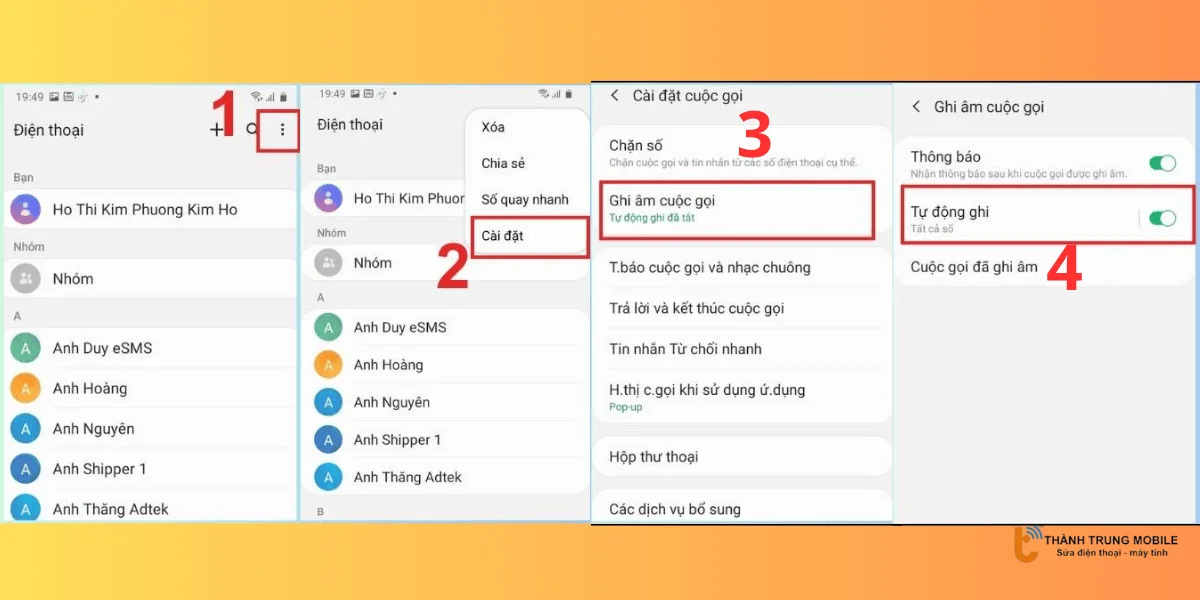
Khi tính năng này được kích hoạt, mọi cuộc gọi sẽ được ghi âm tự động mà không cần thao tác thêm.
Sử dụng một số ứng dụng ghi âm cuộc gọi thứ 3
Nếu điện thoại Samsung của bạn không hỗ trợ tính năng ghi âm cuộc gọi, bạn có thể sử dụng các ứng dụng ghi âm cuộc gọi cho Android bên thứ 3. Những ứng dụng này giúp bạn ghi lại cuộc gọi dễ dàng và hiệu quả.
Bạn có thể tham khảo:
- Voice Recorder: Ghi âm cuộc gọi và giọng nói, hỗ trợ phát lại, chỉnh sửa và chuyển giọng nói thành văn bản.
- Automatic Call Recorder: Ghi âm cuộc gọi tự động với giao diện đơn giản và không giới hạn số lượng cuộc gọi ghi âm.
Các ứng dụng này giúp bạn dễ dàng ghi lại cuộc gọi mà không cần tính năng mặc định trên điện thoại.
Nghe lại file ghi âm cuộc gọi
File ghi âm cuộc gọi trên Samsung thường được lưu trong bộ nhớ trong hoặc thẻ nhớ, tùy vào cài đặt. Thông thường, các file ghi âm mặc định được lưu trong bộ nhớ trong, nhưng có thể được chuyển sang thẻ nhớ trong một số trường hợp.
Hướng dẫn nghe lại ghi âm cuộc gọi trên Samsung:
- Mở ứng dụng Điện thoại, chọn dấu 3 chấm ở góc phải và vào Cài đặt.
- Chọn Ghi âm cuộc gọi và tìm file ghi âm trong mục Cuộc gọi đã ghi âm.
- Chọn bản ghi âm bạn muốn nghe lại.
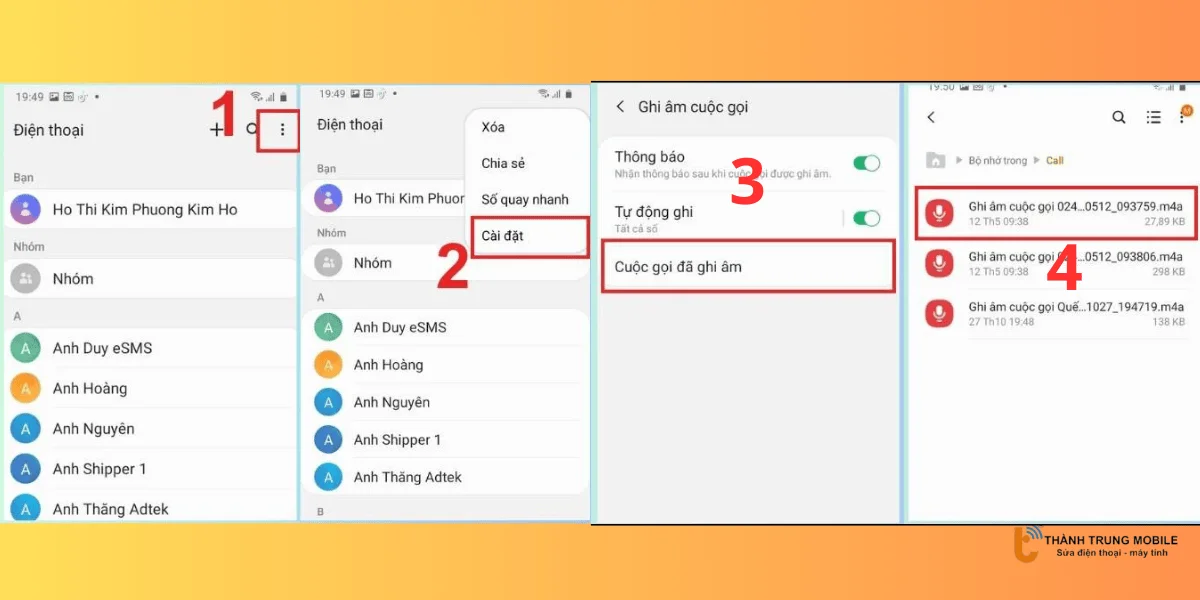
Ngoài ra, bạn cũng có thể chia sẻ file ghi âm với các ứng dụng khác trên máy.
Xem thêm các thủ thuật khác trên Samsung:
Một số câu hỏi thường gặp về chủ đề ghi âm cuộc gọi Samsung
Dưới đây là những câu hỏi phổ biến giúp bạn giải quyết những trục trặc hoặc thắc mắc khi ghi âm và quản lý các file ghi âm cuộc gọi trên điện thoại của mình.
Tại sao tôi không thể ghi âm cuộc gọi trên Samsung?
Nếu tính năng ghi âm cuộc gọi không xuất hiện, có thể do mẫu điện thoại của bạn không hỗ trợ tính năng này hoặc phiên bản phần mềm của bạn không được cập nhật. Bạn có thể thử cài đặt ứng dụng ghi âm bên ngoài để khắc phục.
Làm thế nào để chuyển file ghi âm cuộc gọi sang thẻ nhớ?
Để chuyển file ghi âm từ bộ nhớ trong sang thẻ nhớ, bạn cần vào cài đặt lưu trữ trong ứng dụng ghi âm hoặc sử dụng quản lý file để chuyển các file ghi âm vào thẻ nhớ.
Có thể chia sẻ file ghi âm cuộc gọi với ứng dụng khác không?
Bạn có thể chia sẻ file ghi âm với các ứng dụng khác như email, tin nhắn hoặc ứng dụng lưu trữ đám mây như Google Drive hoặc Dropbox.
Tại sao không nghe lại được file ghi âm cuộc gọi?
Có thể file ghi âm bị mất hoặc lỗi trong quá trình ghi âm. Kiểm tra bộ nhớ trong và thẻ nhớ của bạn, và đảm bảo ứng dụng ghi âm không gặp sự cố.
Kết luận
Bài viết này đã hướng dẫn bạn cách ghi âm cuộc gọi Samsung một cách chi tiết và dễ dàng, từ các phương pháp ghi âm thủ công đến tự động và sử dụng ứng dụng bên thứ ba. Với những thông tin này, bạn có thể lưu trữ và quản lý các cuộc gọi quan trọng một cách hiệu quả.
Bài viết này đã hướng dẫn các cách ghi âm cuộc gọi Samsung, nếu còn bất kỳ thắc mắc nào khác hãy để lại dưới bình luận để chúng tôi hỗ trợ bạn nhé.



















